Hagaaji code-ka 0x80070490 gudaha Windows 10
Waxaa laga yaabaa inaad la kulanto lambarka qaladka 0x80070490 laba xaaladood oo kala duwan. Marka hore, marka aad isku daydo inaad ku darto akoonkaaga Gmail -ka abka (Gmail)boostada(Mail) ee qalabkaaga, fariinta khaladka ah ayaa loo soo bandhigi doonaa sidii ay wax u khaldameen. Waanu heli waynay dejintaada Koodhka qaladka: 0x80070490. (Something went wrong. We couldn’t find your settings. Error code: 0x80070490. )Labada adeeg ee muhiimka ah ee Windows , kuwaas oo kala ah Bakhaarka Qaybaha Nidaamka (System Component Store ) ama Adeegga Qayb-ku-salaysan (CBS) ayaa maamula dhammaan hawlgallada cusboonaysiinta Windows, oo haddii ay jiraan wax faylal musuqmaasuq ah oo ku jira, waxaad wajihi doontaa lambarka(Component-Based Servicing (CBS)control all the Windows update operations, and if there are any corrupt files in them, you will face the error code ) cilada 0x80070490. Koodhkan khaladku waa mid caadi ah marka OS-kaaga laga cusboonaysiinayo Windows 7 iyo Windows 8.1 ilaa Windows 10 . Intaa waxaa dheer, haddii aad ka iibsato wax app ama ciyaar ahDukaanka MS(MS Store) , waxaa laga yaabaa inaad la kulanto ciladan. Markaa, haddii aad sidoo kale la kulanto dhibaato isku mid ah, markaa hagahan ayaa kaa caawin doona inaad hagaajiso koodka qaladka 0x80070490 Windows 10 .
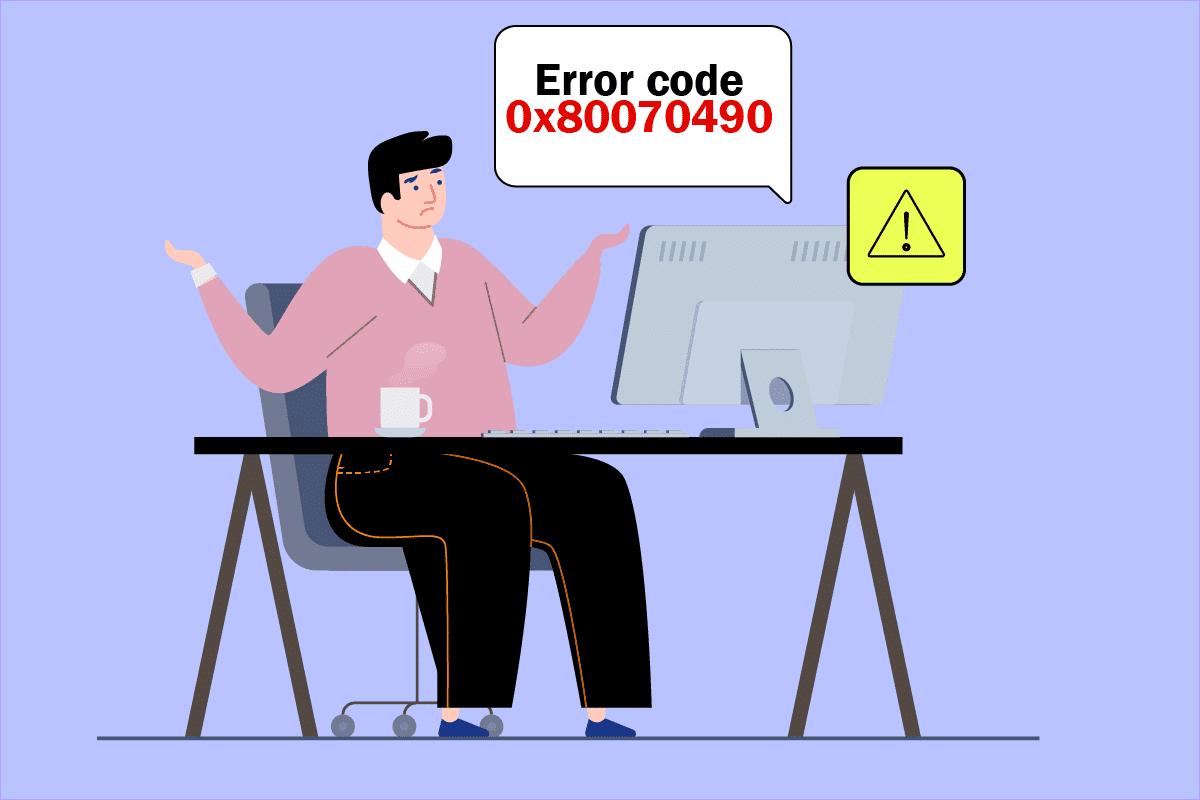
Sida loo hagaajiyo code 0x80070490 gudaha Windows 10(How to Fix Error Code 0x80070490 in Windows 10)
Dhowr sababood ayaa kiciya koodka qaladka 0x80070490 Windows 10 . Dhowr sababood oo muhiim ah ayaa hoos ku taxan.
- Kahortagayaasha fayraska(Antivirus) qolo saddexaad oo ka hortagaya cusboonaysiinta ugu dambeysay
- (Corrupt)Faylasha musuqmaasuqa ee ku jira Adeegga(Servicing) Ku-saleysan Qaybta ( CBS ) ama Bakhaarka Qaybaha Nidaamka(System Component Store) .
- Qiimaha muhiimka ah ee diiwaanka musuqmaasuqa
- Adeegyada muhiimka ah oo aan socon
Fiiro gaar ah:(Note: ) In kasta oo maqaalkani inta badan uu ka hadlayo hababka cilad-saarka ee khuseeya koodka qaladka 0x80070490 ee ka dhashay arrimaha cusboonaysiinta Windows , habab yar ayaa sidoo kale laga wada hadlay si loo hagaajiyo koodhka qaladka ee kor loo qaaday markaad isku daydo inaad ku darto akoonkaaga Gmail -ka app-ka. Sidaa darteed(Hence) , waxaad raaci kartaa dhammaan hababkan mar kasta oo aad la kulanto qaladkan, iyadoon loo eegin sababta kicisa.
Qaybta soo socota, waxaanu ku soo diyaarinay liis hababka kaa caawin doona inaad saxdo khaladaadka. Raac iyaga si aad u hesho natiijada ugu fiican.
Habka 1: Samee cilladaha Cusbooneysiinta Windows(Method 1: Run Windows Update Troubleshooter)
Ku socodsiinta dhibaatada cusboonaysiinta Windows(Windows Update Troubleshooter) waxay xallin doontaa cilad kasta oo cusub oo ku jirta PC-gaaga, habkanina maahan kaliya mid lagu dabaqi karo Windows 7 laakiin sidoo kale Windows 8.1 .
1. Riix Windows + I keys isku mar si aad u furto Settings .
2. Guji menu(Troubleshoot) -ka dhibka ee ku yaal dhinaca bidixda.
3. Hadda, dooro Cusboonaysiinta Windows(Windows Update) oo guji Run dhibbanaha(Run the troubleshooter) .

4. PC-gaagu waxa uu mari doonaa hab baadhiseed. Sug cilad(Wait) bixiyaha si uu u ogaado dhibaatooyinka(detect problems) .
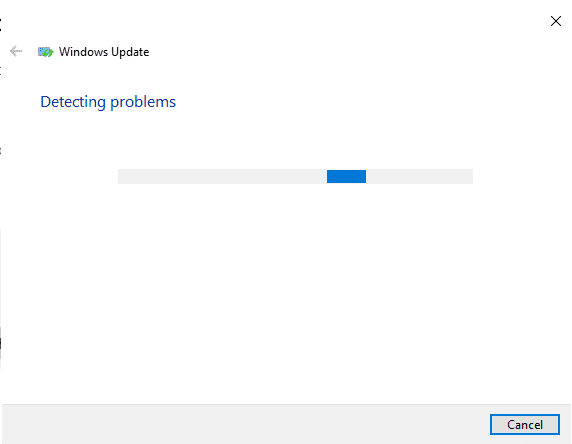
5. Haddii arrin la helo, dhagsii Codso hagaajintan(Apply this fix ) oo raac tilmaamaha lagu bixiyay dardaarannada isdaba jooga ah.
6. Ugu dambeyntii, dib u bilaw PC-gaaga(restart your PC) marka dhammaan arrimaha la dabaqo oo la hagaajiyo.
Habka 2: Abuur Account Cusub(Method 2: Create New Account)
Si loo hagaajiyo koodka qaladka 0x80070490, isku day inaad abuurto akoon cusub oo maxalli ah oo leh mudnaanta maamul oo u dhaqaaji dhammaan faylashaada. Waa kan sida loo sameeyo.
1. Ku dhufo furaha (key)Windows oo ku qor amarka degdega ah(command prompt) oo guji Run as administration(Run as administrator) .

2. Hadda, guji Run as admin(Run as administrator ) option si aad u furto amar degdeg ah oo leh mudnaanta maamulka.
3. Halkan, ku qor amarka hoose oo ku dhufo Gelida furaha(Enter key) .
net user administrator /active:yes

4. Hadda, ka bax akoontiga hadda oo marlabaad la gal akoontada cusub ee maamulka ee lagu sameeyay shaashadda gal-onka.
5. Halkan, ka rari dhammaan faylasha iyo faylalka akoonkaaga hore una guuri akoonka cusub oo tirtir akoonkii hore.
6. Ugu dambeyntii, ku dar akoonka Microsoft xisaabta(Microsoft account) cusub ee la sameeyay oo hubi haddii aad mar kale la kulanto koodhka qaladka. Waa in hadda la hagaajiyaa.
Sidoo kale akhri: (Also Read:) Hagaaji Windows 10 Cusbooneysii ku dheggan ama barafoobay(Fix Windows 10 Update Stuck or Frozen)
Habka 3: Orod SFC iyo DISM Scans(Method 3: Run SFC and DISM Scans)
Isticmaalayaasha Windows 10 waxay si toos ah u sawiri karaan oo u hagaajin karaan faylalka nidaamka iyaga oo ordaya System File Checker . Intaa waxaa dheer, waa qalab ku dhex jira oo u oggolaanaya isticmaalaha inuu tirtiro faylasha oo uu hagaajiyo qaladka. Kadib, raac tillaabooyinka hoos ku xusan si aad u dhaqangeliso isla.
1. Bilaw Command Prompt ka maamule ahaan.

2. Ku qor amarka sfc /scannow oo ku dhufo Enter key .

3. Sug Verification 100 % completed bayaan dhamaystiran.
Marka la dhammeeyo, ku kabo PC-gaaga qaab caadi ah, oo hubi haddii arrinta hadda la xaliyay. Haddaysan ahayn, raac tillaabooyinka hoose.
4. Bilaw Command Prompt sida kor lagu faray.
5. Mid mid u qor amarada soo socda oo ku dhufo Enter key .
DISM.exe /Online /Cleanup-image /Scanhealth DISM.exe /Online /Cleanup-image /Restorehealth
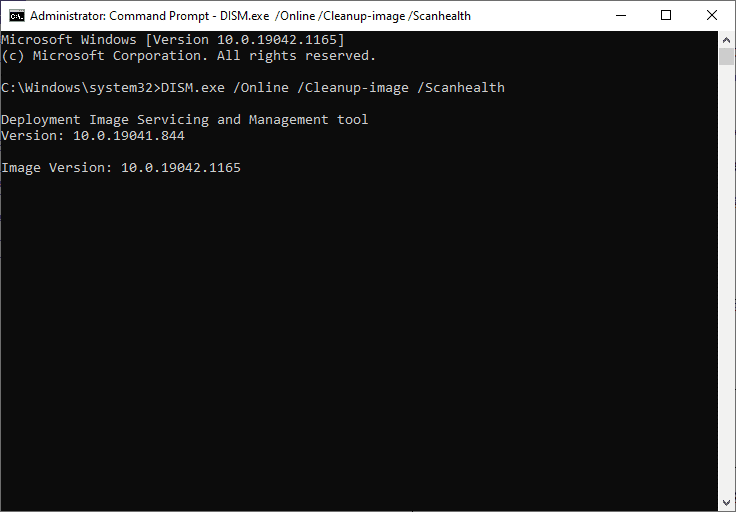
6. Ugu dambeyntii, sug in habka si guul ah u ordo oo xidh daaqadda.
Habka 4: Disable ka-hortagga-Fayraska Qaybta Saddexaad si ku-meel-gaar ah (Haddii ay khuseyso)(Method 4: Disable Third-Party Antivirus Temporarily (If Applicable))
Qalabka ka hortagga fayraska waxaa laga yaabaa inuu leeyahay cillad farsamo, ama waxaa laga yaabaa inuu ka hortagayo kombiyuutarkaaga inuu u cusboonaysiiyo nuqulkiisii u dambeeyay. Haddii ay sidaas tahay, isku day in aad damiso barnaamijyada antivirus-ka saddexaad ee ku jira PC-gaaga si ku meel gaar ah si loo xalliyo dhibaatada, sida hoos looga hadlay.
1. U gudub astaanta Antivirus(Antivirus icon) -ka ee ku dhex taal Taskbarka(Taskbar ) oo ku dhufo midig.
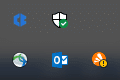
2. Hadda, dooro ikhtiyaarka xakamaynta gaashaanka Avast(Avast shields control ) .

3. Dooro ikhtiyaarka( option) sida ay kuugu habboon tahay.
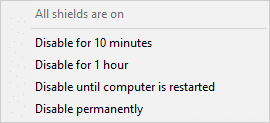
4. Xaqiiji isla markiiba ka muuqda shaashadda.
Sidoo kale Akhri: (Also Read:) Hagaaji Cilada Cusbooneysiinta Windows 0x800704c7(Fix Windows Update Error 0x800704c7)
Habka 5: Hubi in dhammaan adeegyada daruuriga ah ee Windows ay socdaan(Method 5: Ensure All Essential Windows Services are Running)
Si loo hagaajiyo koodka qaladka 0x80070490 Windows 10 , hubi haddii dhammaan adeegyada muhiimka ah sida BITS ( Adeegga Wareejinta Sirdoonka ee(Background Intelligent Transfer Service) asalka ah ), Cryptographic , rakibaha MSI(MSI Installer) , iyo Adeegyada (Services)Cusbooneysiinta Windows(Windows Update) ay socdaan. Waa kan sida loo sameeyo.
1. Bilaw Run sanduuqa wada hadalka adigoo garaacaya Windows + R keys isku mar.
2. Ku qor services.msc oo guji OK si aad u furto barnaamijka Adeegyada(Services) .
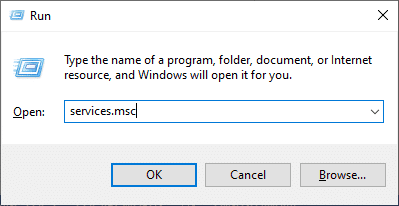
3. Hadda, daaqadda Adeegyada(Services) , hoos u sii oo raadi BITS, Cryptographic, MSI Installer, iyo Adeegyada Cusboonaysiinta Windows( BITS, Cryptographic, MSI Installer, and the Windows Update Services) mid mid oo guji.
4. Hadda, dhagsii Properties sida ku cad sawirka hoose.
Fiiro gaar ah:(Note:) Waxa kale oo aad laba jeer gujin kartaa Adeegyada Windows(Windows Services ) si aad u furto daaqada Guryaha .(Properties)

5. Hadda, u dhig nooca Startup(Startup type) si otomaatig ah(Automatic) , sida hoos ku cad. Haddii heerka adeeggu(Service) aanu soconayn(Running) , dabadeed dhagsii badhanka Start .
Xusuusin:(Note:) Haddii heerka adeeggu(Service status) uu socdo(Running) , jooji in muddo ah oo dib u bilow.
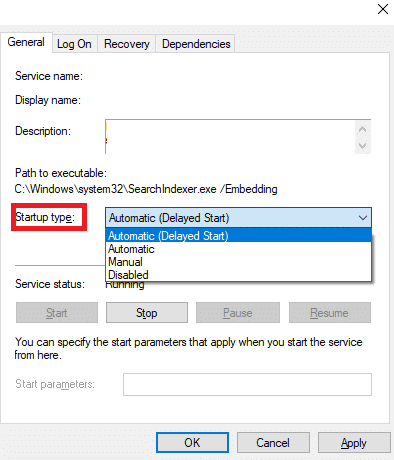
6. Ugu dambeyntii, dhagsii Codso,(Apply, ) ka dibna OK si aad u badbaadiso isbeddellada.
Habka 6: Dib u bilow adeegga Cusbooneysiinta Windows(Method 6: Restart Windows Update service)
Mararka qaarkood, waxaad hagaajin kartaa koodka qaladka 0x80070490 adiga oo gacanta dib u bilaabaya Adeegga Cusbooneysiinta Windows(Windows Update Service) . Kadib, raac tilmaamaha hoose si aad u dhaqan geliso isla.
1. Fur sanduuqa wada hadalka Run adigoo wada garaacaya Windows + R keys R.
2. Ku qor services.msc oo guji OK si aad u furto daaqada Adeegyada (Services).
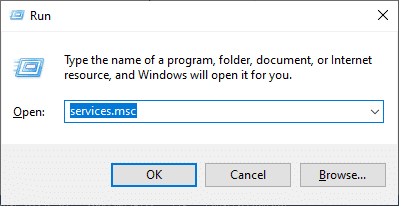
3. Hadda, hoos u dhaadhac oo midig-guji Windows Update.
4. Halkan, guji Jooji(Stop ) haddii heerka hadda uu muujiyo Running .
Xusuusin:(Note:) Haddii heerka hadda aanu soconayn(Running) , waad ka boodi kartaa tallaabada.
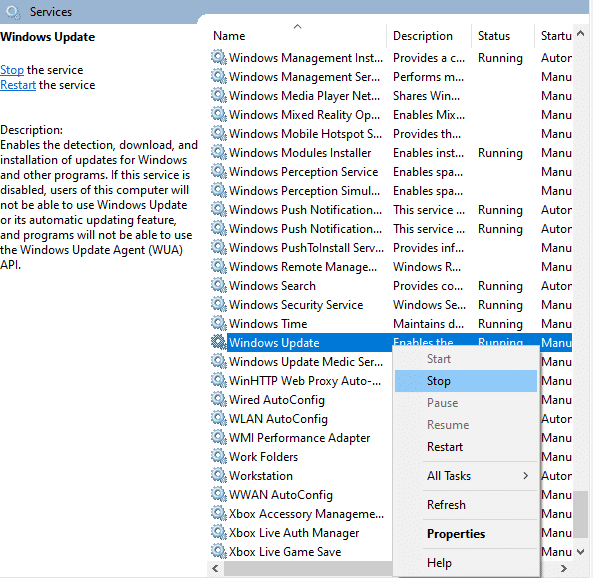
5. Waxaad heli doontaa degdeg ah, Windows waxa ay isku dayaysaa in ay joojiso adeega soo socda ee Computer Local… (Windows is attempting to stop the following service on Local Computer…) Sug(Wait) in la dhamaystiro isla markiiba. Waxay qaadan doontaa qiyaastii 3 ilaa 5 sekan.

6. Hadda, fur File Explorer adiga oo wada gujinaya Windows + E keys E.
7. U gudub jidka(path) soo socda .
C:\Windows\SoftwareDistribution\DataStore
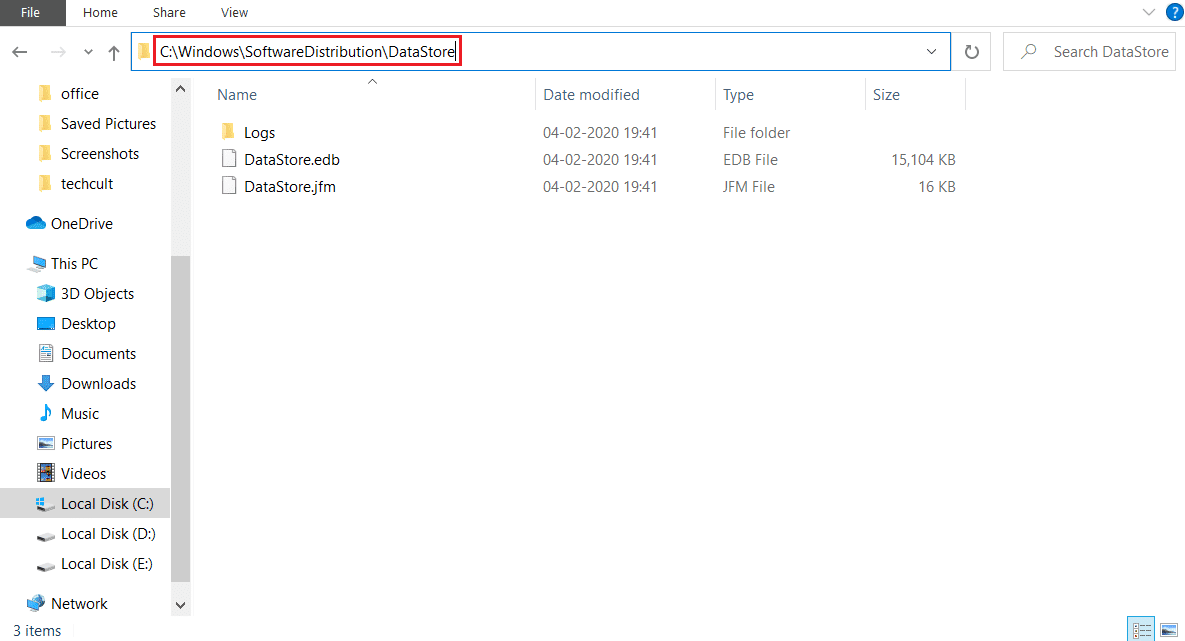
8. Hadda, dooro dhammaan faylasha iyo faylalka adigoo riixaya Control+ A furayaasha oo wadajir ah oo ku dhufo meesha bannaan.
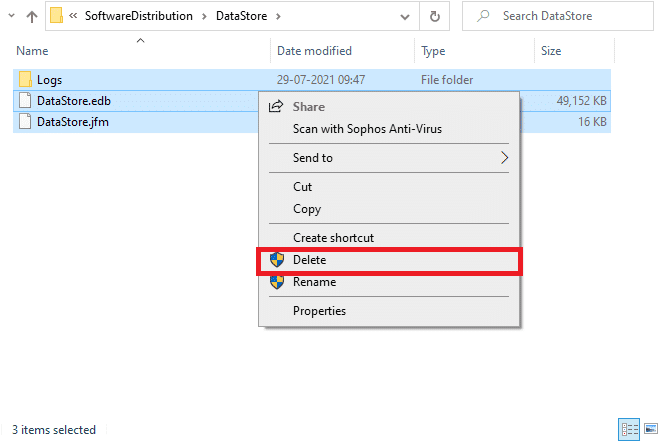
9. Hadda, u gudub jidka soo socda,(path, ) oo Delete dhammaan faylasha meesha Downloads sida ku xusan tallaabooyinka hore.
C:\Windows\SoftwareDistribution\Download
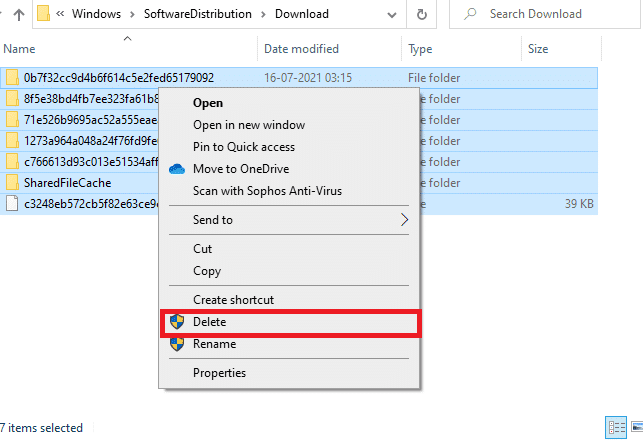
10. Hadda, ku noqo daaqada Adeegyada(Services ) oo ku dhufo midigta Cusbooneysiinta Windows.(Windows Update.)
11. Halkan, dooro ikhtiyaarka Start sida ku cad sawirka hoose.
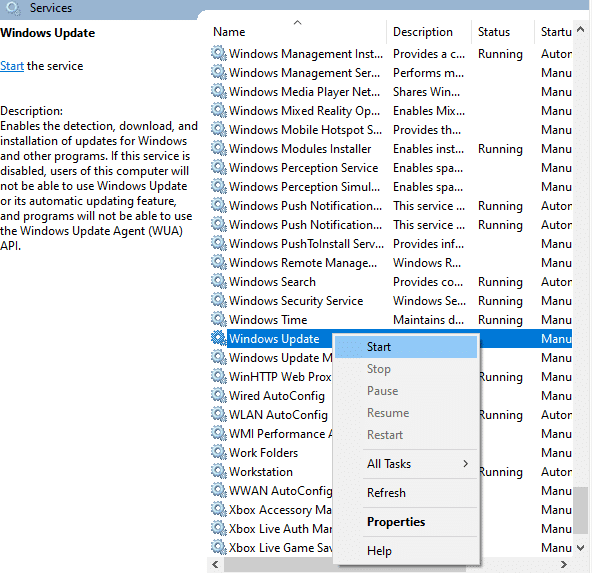
12. Waxaad heli doontaa isla markiiba Windows waxay isku dayaysaa inay ku bilowdo adeega soo socda Kombuyuutarka Maxaliga ah… (Windows is attempting to start the following service on Local Computer…) Sug(Wait) 3 ilaa 5 sekan oo xidh daaqada Adeegyada(Services window) .
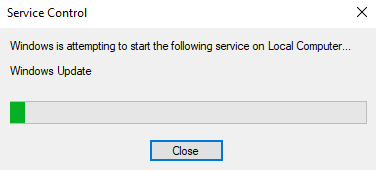
Sidoo kale akhri: (Also Read:) Sida loo awood Telnet gudaha Windows 10(How to Enable Telnet in Windows 10)
Habka 7: Tweak Mail and Calendar App Settings (Boostada oo keliya)(Method 7: Tweak Mail & Calendar App Settings (Mail only))
Haddii aad la kulanto qaladka code 0x80070490 markaad isku daydo inaad ku darto akoonkaaga Gmail , raac tillaabooyinka cilad-bixinta hoose. (Gmail)Haddii kale, waxaad ka boodi kartaa habkan.
Habka 7A: Cusbooneysii Boostada & App-ka jadwalka taariikhda(Method 7A: Update Mail & Calendar App)
1. Bilaw Microsoft Store adiga oo ka baadhaya menu-ka Start(Start menu) .
2. Haddaba, guji icon saddex-dhibcood leh oo(three-dotted icon) ku yaal geeska kore ee midig oo dooro Downloads and updates option sida hoos ku cad.
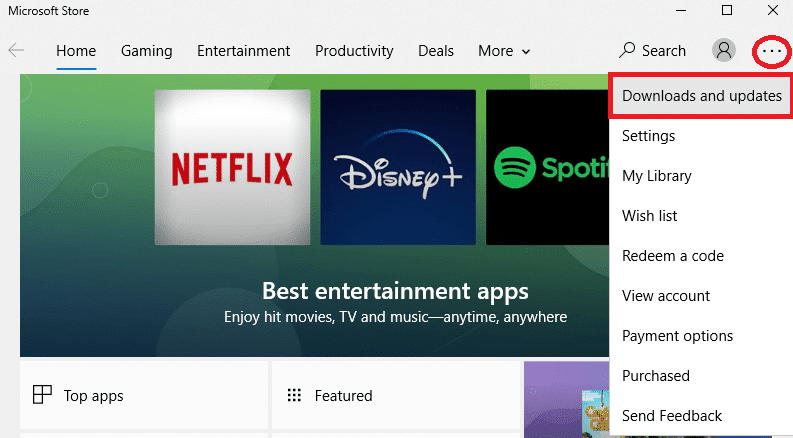
3. Hadda, guji Mail and Calendar ee liiska oo hubi wixii cusub.
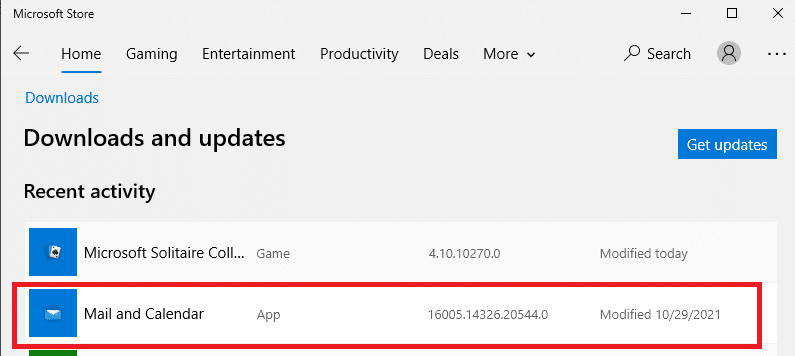
4. Haddii cusbooneysiin la heli karo, raac tilmaamaha shaashadda(on-screen instructions) si aad u cusboonaysiiso app-kaaga kale, u gudub tallaabada xigta ee habkan.
Habka 7B: Deji Jadwalka(Method 7B: Set Up Calendar )
Waa inaad habayn ku samaysaa dhawr goobood oo iimaylka ah ama aad ku dartaa akoon cusub si aad u saxdo khaladka ku jira boostada. Waa kan sida loo sameeyo.
1. Bilaw Calendar oo u gudub Settings(Settings ) adiga oo gujinaya summada gear(gear icon ) sida hoos ka muuqata.
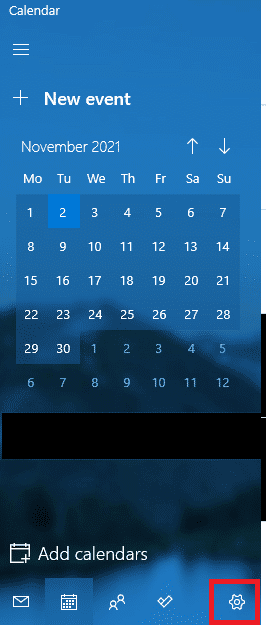
2. Halkan, daaqada Settings , guji (Settings )Maamul Xisaabaadka(Manage Accounts ) sida loo sawiray.
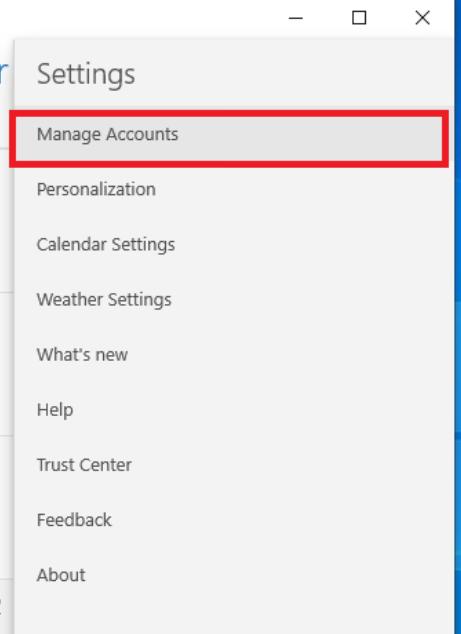
3. Hadda, guji Add account oo raac tilmaamaha shaashadda si aad u samaysato akoon cusub.

Ugu dambeyntii, sug ilaa inta xogta boostada ay isku mid tahay oo hubi goobaha boostada haddii aad mar kale la kulanto koodka qaladka.
Sidoo kale Akhri: (Also Read:) Hagaaji Cilada Cusbooneysiinta Windows 0x80070005(Fix Windows Update Error 0x80070005)
Habka 7C: Dib u dajinta Boostada & App-ka jadwalka taariikhda(Method 7C: Reset Mail & Calendar App)
Haddii labada doorasho ee sare shaqayn waayaan, markaas raac tillaabooyinka hoose:
1. Riix furaha Windows(Windows key) , nooca apps iyo sifooyinka(apps and features) oo guji Open .

2. Ku qor oo ka raadi Mail and Calendar liiska oo dooro.

3. Hadda, guji Advanced Options sida kor lagu iftiimiyay.
4. Halkan, hoos ugu dhaadhac liiska Settings oo guji badhanka Dib(Reset ) u dejinta.

5. Marka xigta, xaqiiji jawaabta adigoo gujinaya badhanka Dib u dajinta mar labaad.(Reset )

Sug(Wait) , dib-u-billow abka oo hubi in koodka khaladku meesha ka baxay iyo in kale.
Habka 8: Ka Tirtir Kaydka Dukaanka Aqoonsiga Isticmaalaha ee Diiwaanka(Method 8: Delete User ID Store Cache from Registry)
Mararka qaarkood, waxaad hagaajin kartaa qaladka adiga oo tirtiraya khasnadaha dukaanka aqoonsiga isticmaalaha ee musuqmaasuqa ah ee diiwaanka. Tan waxaa lagu hirgelin karaa gujis gudaheed, waxaadna si fudud u sameyn kartaa, sida hoos ku cad.
1. Fur sanduuqa wada hadalka Run adigoo wada garaacaya furayaasha (R keys)Windows + R.
2. Ku qor regedit oo guji OK badhanka si aad u furto Registry Editor .
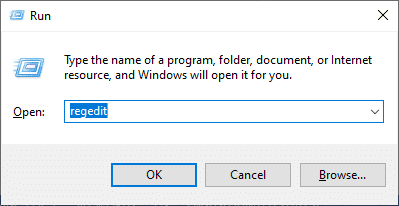
3. U gudub jidka(path) soo socda ee Tifaftiraha Diiwaangelinta(Registry Editor) .
Computer\HKEY_LOCAL_MACHINE\SOFTWARE\Microsoft\Windows\CurrentVersion\Appx\AppxAllUserStore

4. Hadda, midig-guji galka wax sida S-1-5-21-2759370688-1630912525-2594222386-7192 ama S(S-1-5-21-3740399313-2812186609-3929373113-1001 ) - 1-5-21-3740399313-2812186609-31233(Delete ) doorasho .

5. Ugu dambeyntii, dib u bilaw kombiyuutarka oo hubi haddii aad leedahay qalad go'an code 0x80070490 arrinta.
Sidoo kale akhri: (Also Read:) Hagaaji Windows 10 Cusbooneysii Rakibitaanka La Sugayo(Fix Windows 10 Update Pending Install)
Habka 9: Dib u deji PC(Method 9: Reset PC)
Raac tillaabooyinka hoos ku xusan si aad dib ugu dejiso PC-ga.
Xusuusin:(Note: ) Dib-u-dejinta PC-ga waxay ka nadiifin doontaa dhammaan xogta qalabkaaga. Sidaa darteed(Hence) , waxaa lagula talinayaa in la sameeyo kayd ka hor intaadan sidaas samayn.
1. Taabo Windows + I keys si aad u furto Settings .
2. Hadda, hoos u rog liiska oo dooro Cusbooneysii & Amniga(Update & Security) .
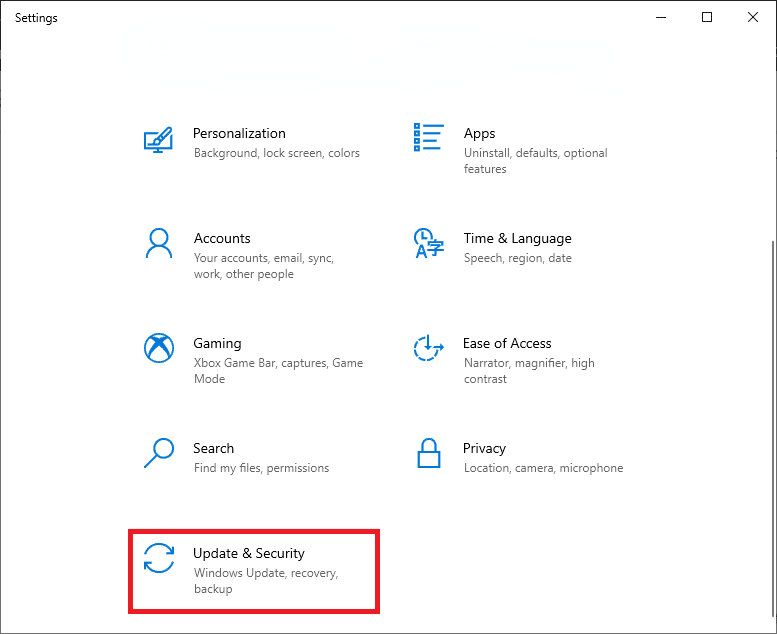
3. Hadda, dooro ikhtiyaarka soo (Get started )kabashada(Recovery ) ee muraayadda bidix oo guji Bilow dhinaca midigta.

4. Hadda, dooro ikhtiyaarka dib u habeynta daaqadda PC-ga .(Reset this PC )
- Kaydinta faylalkayga(Keep my files ) doorashada waxay meesha ka saaraysaa abka iyo dejinta laakiin waxay haynaysaa faylashaada gaarka ah.
- Xulashada wax kasta ka saar( Remove everything ) waxay ka saari doontaa dhammaan faylashaada gaarka ah, abka, iyo dejinta

5. Ugu dambeyntii, raac tilmaamaha shaashadda(on-screen instructions) si aad u dhammaystirto habka dib u dejinta.
Haddii aad isku dayday dhammaan hababka kor ku xusan oo aadan helin wax hagaajin ah, waxaad samayn kartaa nidaamka soo celinta(perform a system restore) .
lagu taliyay:(Recommended:)
- 5-ta Sare ee Kodi-ku-kordhinta ugu Fiican ee Jirdhiska iyo Jimicsiga(Top 5 Best Kodi Add-ons for Fitness and Workout)
- Hagaaji qaladka Excel stdole32.tlb gudaha Windows 10(Fix Excel stdole32.tlb Error in Windows 10)
- Hagaaji cilada NSIS ee soo saarista rakibaha gudaha Windows 10(Fix NSIS Error Launching Installer in Windows 10)
- Hagaaji Windows 10 Faylka Explorer oo ku shaqeynaya qalad(Fix Windows 10 File Explorer Working on it Error)
Waxaan rajeyneynaa in hagahan uu waxtar lahaa oo aad hagaajin karto koodka qaladka 0x80070490( error code 0x80070490) gudaha Windows 10 . Nala soo socodsii habka kuugu fiican. Sidoo kale, haddii aad hayso wax su'aalo ah / soo jeedin ah oo ku saabsan maqaalkan, ka dib waxaad xor u tahay inaad ku riddo qaybta faallooyinka.
Related posts
Hagaaji Koodhka Cilada Cusboonaysiinta Windows 0x80072efe
Hagaaji Khaladaadka Adabtarka Shabakadda 31 ee Maareeyaha Aaladda
Hagaaji Aan awoodin in lagu rakibo Koodhka Adapter Network Error Code 28
Hagaaji Koodhka Cilada Dukaanka Windows 0x803F8001
Hagaaji Koodhka Hawlgelinta Xafiiska 0xC004F074
Hagaaji Cilada Cusboonaysiinta Windows 0x800704c7
Fix U-Verse Modem Gateway Xaqiijinta Cilad-xumada
6 Siyood Oo Lagu Hagaajin Karo Khaladaadka Xawilaadda Xawaaladda
Hagaaji Windows 10 Koodhka Khaladaadka Bakhaarka 0x80072efd
Sida loo hagaajiyo Netflix Error Code M7111-1101
Sida loo hagaajiyo Khaladka Codsiga 5:0000065434
Hagaaji CD ama DVD Drive Code 39
Fix Square Enix Code Error Code i2501
Hagaaji Code Error Code 0x8007000D marka aad isku dayayso in aad dhaqaajiso Windows
Hagaaji Cilada Cusboonaysiinta Windows 0x80070020
Fix Error 651: modem-ka (ama aaladaha kale ee isku xidha) ayaa sheegay cilad
Hagaaji Koodhka Cilada Dukaanka Windows 0x80240437
Sida loo hagaajiyo Ciladda Cusbooneysiinta Windows 80072ee2
Sida loo hagaajiyo koodka qaladka 0x80004005
Hagaaji Koodhka Qaladka 0x80004005: Cilad aan la cayimin gudaha Windows 10
